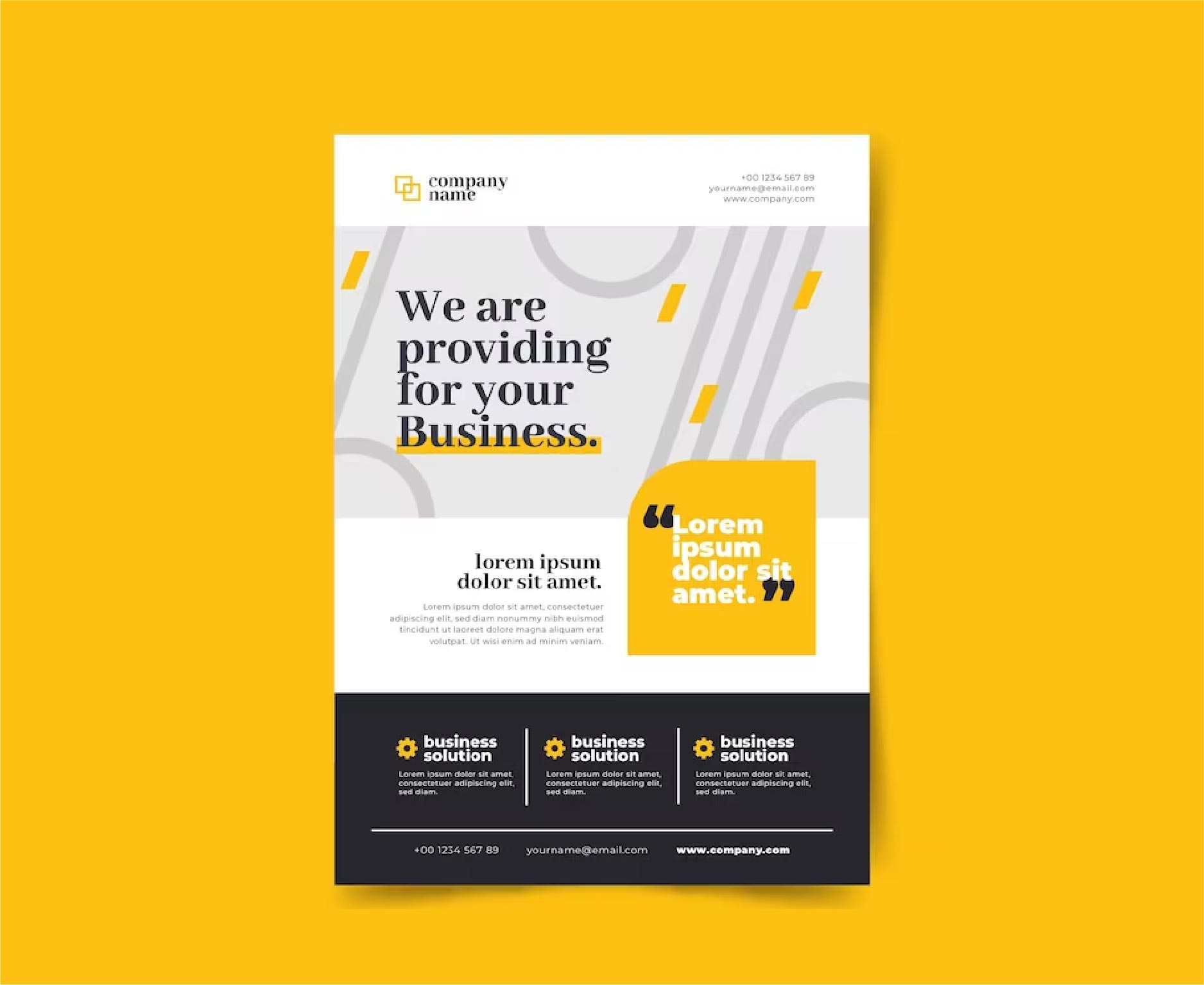Introducción a ##
Los folletos son documentos promocionales sencillos que se utilizan para anunciar eventos, productos, servicios u ofertas especiales. Este tutorial le mostrará cómo aprovechar las herramientas y plantillas de Microsoft Word para crear folletos llamativos.
## Paso 1: Seleccione una plantilla
Word ofrece varias plantillas de folletos prediseñadas para que puedas empezar con ventaja.
1. Abra Word y seleccione Archivo > Nuevo.
2. Busque “flyers” en la barra de búsqueda de plantillas.
3. Explore y seleccione una plantilla que se ajuste a sus necesidades.
## Paso 2: Agregar imágenes
Los elementos visuales son fundamentales para los folletos. Agregue fotografías, ilustraciones o gráficos relevantes.
1. Haga clic en Imágenes en la pestaña Insertar.
2. Seleccione una imagen de los archivos de su computadora.
3. Cambie el tamaño y la posición de la imagen como desee.
## Paso 3: Insertar texto
Agregue encabezados, subtítulos, descripciones y otro contenido de texto.
1. Haga clic en el texto del marcador de posición y escriba sobre él.
2. Utilice WordArt para títulos y encabezados estilizados.
3. Aplique formato como negrita, cursiva y alineación de texto según sea necesario.
## Paso 4: Dar formato al folleto
Perfeccione la apariencia usando colores, formas, SmartArt y efectos.
1. Abra la pestaña Formato para acceder a estas herramientas.
2. Utilice estilos de forma y estilos de WordArt para personalizar los elementos visuales.
3. Asegúrese de que los colores de la fuente contrasten bien con los colores de fondo.
## Paso 5: Finalizar el folleto
Haga una revisión final antes de imprimir o exportar.
1. Verifique si hay errores tipográficos o problemas de formato.
2. Asegúrese de que la información de contacto esté presente y sea correcta.
3. Añade toques finales como bordes o color de fondo.
¡Tu folleto ya está listo para promocionar tu evento u oferta! Sigue estos pasos para crear folletos llamativos de forma rápida y sencilla con Word.